| やりたいことがすぐに探せる! |
| コピーの基本 > コピーの流れ |
|
|
|
STEP 1 原稿をセットする |
|---|
|
原稿をセットするには次の2つの方法があります。
● ADF(自動原稿送り装置)にセットする
複数枚数の原稿をセットして、自動的に連続してコピーできます。
原稿が正しくセットされると、ディスプレイに【原稿セットOK】が表示されます。
● 原稿台ガラスにセットする
1枚ずつ原稿を読み取ります。本や厚みのある原稿などもコピーできます。
ADF(自動原稿送り装置)に原稿がないことを確認してください。
|
STEP 2 コピーモードに切り替える |
||||||||||||||||||||
|---|---|---|---|---|---|---|---|---|---|---|---|---|---|---|---|---|---|---|---|---|
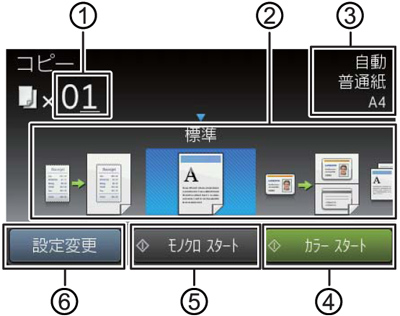
|
STEP 3 部数を入力する |
||
|---|---|---|
|
|
STEP 4 コピー設定をする
|
|---|
|
プリセットコピーメニューを選択します。
プリセットコピーにはいろいろなコピーを最適に行うための設定値があらかじめ登録されています。
必要に応じて【設定変更】を押してコピーの仕上がりかたを設定します。
● コピーの出力形式を設定したいとき
■ソートコピー ⇒「1部ごとにコピーする〔ソートコピー〕」
■両面コピー ⇒「両面コピーをする」
■レイアウトコピー(N in 1 コピー) ⇒ 「複数の原稿を 1 枚にまとめてコピーする〔レイアウトコピー(N in 1 コピー)〕」
■2 in 1ID コピー ⇒「2 in 1 ID コピーをする」
● コピーの倍率を変更したいとき
■拡大・縮小コピー ⇒「拡大・縮小コピーをする」
● コピーの質を調整したいとき
■画質 ⇒「画質を設定する」
■コピー濃度 ⇒「コピー濃度を設定する」
■コントラスト ⇒「コントラストを設定する」
● コピーで使用する記録紙を節約したいとき
|
|
STEP 5 スタートする
| ||
|---|---|---|
|
● ADF(自動原稿送り装置)からコピーするとき
【 カラー スタート 】または【 モノクロ スタート 】を押します。
正しく原稿がセットされていない場合は、原稿台ガラスの読み取りがスタートします。
● 原稿台ガラスからコピーするとき
【 カラー スタート 】または【 モノクロ スタート 】を押します。
|
|
|
|